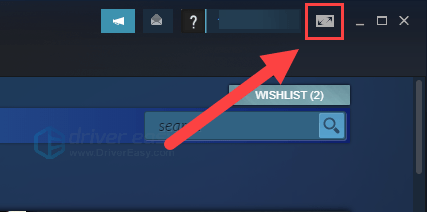'>

کیا آپ پریشان ہو رہے ہیں جب آپ نیٹ فلکس پر ویڈیو دیکھنا چاہتے ہو لیکن اس میں بہت زیادہ وقت خرچ کرنا پڑتا ہے؟ تم اکیلے نہیں ہو. بہت سے نیٹ فلکس صارفین اس مسئلے کی اطلاع دے رہے ہیں۔ لیکن فکر نہ کرو! اچھی خبر یہ ہے کہ آپ اسے خود ہی ٹھیک کرسکتے ہیں۔ ہم نے اس مسئلے کو حل کرنے میں مدد کے لئے کچھ تجاویز پیش کیں۔
کوشش کرنے کے لئے اصلاحات:
یہاں اصلاحات کی ایک فہرست ہے جس نے دوسرے نیٹ فلکس صارفین کے لئے اس مسئلے کو حل کیا ہے۔ آپ کو ان سب کو آزمانے کی ضرورت نہیں ہے۔ صرف فہرست میں اپنا راستہ اس وقت تک کام کریں جب تک کہ آپ کو کوئی ایسا کام نہ ملے جو آپ کے لئے چال چل رہا ہو۔
- اپنے کنکشن کی رفتار چیک کریں
- اپنا نیٹ ورک دوبارہ شروع کریں
- اپنا VPN غیر فعال کریں
- وائرلیس مداخلت سے گریز کریں
- بینڈوڈتھ ہاگنگ ایپلی کیشنز کو بند کریں
- اپنے کمپیوٹر میں DNS سرور تبدیل کریں
- اپنے نیٹ ورک ڈرائیور کو اپ ڈیٹ کریں
درست کریں 1: اپنے کنکشن کی رفتار چیک کریں
نیٹ فلکس سست مسئلے کو حل کرنے سے پہلے پہلے اپنے کنکشن کی رفتار کی جانچ کریں۔ اپنے کنکشن کی رفتار کو جانچنے کے ل below ، درج ذیل مراحل پر عمل کریں:
- سے شروع کریں نیٹ فلکس ہوم اسکرین .
- اوپر جائیں اور منتخب کریں ترتیبات یا گیئر آئیکن .
- منتخب کریں اپنا نیٹ ورک چیک کریں اپنے کنکشن کی رفتار چیک کرنے کے ل.
درست کریں 2: اپنے نیٹ ورک کو دوبارہ بوٹ کریں
اپنے نیٹ ورک کو ریبوٹ کرکے ، آپ کے انٹرنیٹ کنکشن کی رفتار معمول پر آسکتی ہے۔ یہ کرنے کا طریقہ یہاں ہے:
- پلٹائیں آپ کے موڈیم (اور آپ کا وائرلیس روٹر ، اگر یہ الگ آلہ ہے) کے ل power بجلی سے 60 سیکنڈ .

موڈیم 
وائرلیس روٹر - رابطہ بحال کرو آپ کے نیٹ ورک ڈیوائسز دوبارہ اور اس وقت تک انتظار کریں جب تک کہ اشارے کی لائٹس اپنی معمول پر نہ آئیں۔
- نیٹ فلکس پر ٹی وی شو یا فلم دیکھنے کی کوشش کریں۔
دیکھیں کہ آیا آپ کے نیٹ ورک کی حالت معمول پر آ گئی ہے۔ اگر نہیں تو ، ذیل میں ، اگلی درست کرنے کی کوشش کریں۔
درست کریں 3: اپنے وی پی این کو غیر فعال کریں
اگر آپ ایک کے ساتھ رابطہ قائم کر رہے ہیں VPN یا پراکسی جب آپ نیٹ فلکس پر ویڈیوز دیکھتے ہیں تو ، بعض اوقات یہ نیٹ فلکس سرور سے رابطے کی رفتار کو کم کردیتی ہے ، لہذا نیٹ فلکس میں پیچھے رہنا مسئلہ ہوسکتا ہے۔ اس کو غیر فعال کرنے کی کوشش کریں کہ آیا یہ مسئلہ دوبارہ ظاہر ہوتا ہے یا نہیں۔ اگر نیٹ فلکس پر ویڈیو اب بھی پیچھے رہتا ہے تو ، نیچے اگلی درست کرنے کی کوشش کریں۔
درست کریں 4: وائرلیس مداخلت سے گریز کریں
اگر آپ وائرلیس کنکشن (وائی فائی) کے ذریعے نیٹ فلکس پر ٹی وی شوز یا فلمیں دیکھ رہے ہیں تو نیٹ فلکس سست مسئلہ اس وقت رونما ہوتا ہے ، شاید یہ مسئلہ اس کی وجہ سے ہوا ہے۔ وائرلیس مداخلت . وائرلیس مداخلت سے بچنے اور اپنے Wi-Fi سگنل کو بہتر بنانے کے لئے نیچے دی گئی ہدایات پر عمل کریں:
- اپنے روٹر کو ایک نئی جگہ پر منتقل کریں۔ اگر آپ کا روٹر آپ کے گھر کے بیچ میں ہے تو ، آپ کو ایک بہتر Wi-Fi سگنل ملے گا۔
- وائرلیس آلات جیسے حرکت دیں بے تار فونز یا مائکروویو اوون اپنے روٹر سے دور؛ یا ان آلات کو بند کردیں۔
- نیٹ فلکس پر ٹی وی شو یا فلم دیکھنے کی کوشش کریں۔
دیکھیں کہ آیا یہ مسئلہ پھر سے ظاہر ہوتا ہے۔ اگر یہ مسئلہ برقرار رہتا ہے تو ، آپ بینڈوڈتھ ہاگنگ ایپلی کیشنز کو بند کرنے کے لئے اگلے ٹھیک کو آزما سکتے ہیں۔
5 درست کریں: بینڈوڈتھ ہاگنگ ایپلی کیشنز کو بند کریں
اگر آپ دوسرے ایپلیکیشنز چلا رہے ہیں ون ڈرائیو ، ڈراپ باکس اور آئی کلاؤڈ جس کے لئے فائلوں کو ڈاؤن لوڈ اور اپ لوڈ کرنے کیلئے انٹرنیٹ کنیکشن کی ضرورت ہوتی ہے ، یا اگر آپ کے کنبہ کے افراد ایک ہی وقت میں دوسرے آلات پر ٹی وی شو دیکھ رہے ہیں تو ، نیٹ فلکس سست مسئلہ ہوسکتا ہے۔
اس مسئلے کو حل کرنے کے ل you ، آپ کو ان بینڈوڈتھ ہاگنگ ایپلی کیشنز کو بند کرنے کی ضرورت ہے۔ یہ کرنے کا طریقہ یہاں ہے:
- اپنے کی بورڈ پر ، دبائیں Ctrl ، شفٹ اور Esc ایک ہی وقت میں کھولنے کے لئے ٹاسک مینیجر .
- دائیں کلک کریں بینڈوتھ ہوگنگ ایپلی کیشنز اور پھر منتخب کریں کام ختم کریں .

- نیٹ فلکس پر ٹی وی شو یا فلم دیکھنے کی کوشش کریں۔
دیکھیں کہ آیا نیٹ فلکس سست مسئلہ برقرار رہتا ہے۔ اگر مسئلہ دوبارہ ظاہر ہوتا ہے تو ، اپنے کمپیوٹر میں DNS سرور تبدیل کرنے کی کوشش کریں۔
6 درست کریں: اپنے کمپیوٹر میں DNS سرور تبدیل کریں
ہم انسان ڈومین ناموں کے ذریعہ آن لائن معلومات تک رسائی حاصل کرتے ہیں۔ تاہم ، ویب براؤزر IP (انٹرنیٹ پروٹوکول) پتوں کے ذریعہ انٹرنیٹ وسائل تک رسائی حاصل کرتے ہیں۔ DNS (ڈومین نیم سسٹم) وہ آلہ ہے جو ڈومین کے ناموں کو IP پتوں میں ترجمہ کرتا ہے تاکہ آپ کا براؤزر انٹرنیٹ وسائل لوڈ کرسکے۔
گوگل پبلک ڈی این ایس آپ کے ساتھ فراہم کرتا ہے ایک تیز رفتار کو فروغ دینے کے اور سیکیورٹی میں اضافہ اپنے کمپیوٹر میں DNS سرور کو تبدیل کرنے کی کوشش کریںگوگل عوامی ڈی این ایس ایڈریس سے پتہ کرتا ہے کہ آیا نیٹ فلکس سست مسئلہ حل ہوسکتا ہے۔ یہ کرنے کا طریقہ یہاں ہے:
- اپنے کی بورڈ پر ، دبائیں ونڈوز لوگو کی اور R چلائیں ڈائیلاگ کو کھولنے کے لئے ایک ہی وقت میں۔ پھر ٹائپ کریں اختیار اور دبائیں داخل کریں کنٹرول پینل کھولنے کے ل.

- دیکھیں کنٹرول پینل زمرہ کے لحاظ سے . کلک کریں نیٹ ورک کی حیثیت اور کام دیکھیں .

- پاپ اپ ونڈو میں ، کلک کریں ایڈاپٹر کی سیٹیگ تبدیل کریں .

- دائیں کلک کریں آپ کا موجودہ نیٹ ورک اور پھر منتخب کریں پراپرٹیز .

- ڈبل کلک کریں انٹرنیٹ پروٹوکول ورژن 4 (TCP / IPv4) اس کی خصوصیات کو دیکھنے کے لئے.

- منتخب کریں خود بخود ایک IP پتہ حاصل کریں اور درج ذیل DNS سرور پتے استعمال کریں . کے لئے پسندیدہ DNS سرور ، گوگل کا عوامی DNS پتہ درج کریں: 8.8.8.8 ؛ متبادل DNS سرور کیلئے ، گوگل کا عوامی DNS پتہ درج کریں: 8.8.4.4 . پھر کلک کریں ٹھیک ہے تبدیلیوں کو بچانے کے لئے.

- اپنے پی سی کو دوبارہ شروع کریں اور نیٹ فلکس پر ٹی وی شو یا فلم دیکھنے کی کوشش کریں۔
دیکھیں کہ آیا نیٹ فلکس سست مسئلہ پھر سے ظاہر ہوتا ہے۔ اگر مسئلہ پھر پیدا ہوتا ہے تو ، اپنے نیٹ ورک ڈرائیور کو اپ ڈیٹ کرنے کی کوشش کریں۔
7 درست کریں: اپنے نیٹ ورک ڈرائیور کو اپ ڈیٹ کریں
اگر آپ کے کمپیوٹر پر نیٹ ورک ڈرائیور غائب ہے یا پرانی ہے ، تو یہ نیٹ ورک کی پریشانی کا سبب بن سکتا ہے۔ اپنے نیٹ ورک ڈرائیور کو اپ ڈیٹ کرنے کی کوشش کریں تاکہ یہ معلوم ہو سکے کہ نیٹ فلکس سست مسئلہ برقرار ہے یا نہیں۔
ڈرائیوروں کو اپ ڈیٹ کرنے کے دو طریقے ہیں: دستی طور پر اور خود بخود .
اپنے ڈرائیوروں کو دستی طور پر اپ ڈیٹ کریں -آپ اپنے کمپیوٹر پر نیٹ ورک ڈرائیور کو دستی طور پر اپ ڈیٹ کرسکتے ہیںدستی طور پر کارخانہ دار کی ویب سائٹ پر جاکر ، اور آپ کے نیٹ ورک ڈیوائس کے لئے تازہ ترین ڈرائیور کی تلاش . یقینی طور پر ڈرائیور کا انتخاب کریں ہم آہنگ کے ساتھ آپ کا آلہ ماڈل اور آپ کا ونڈوز کا ورژن .
یا
اپنے ڈرائیوروں کو خود بخود اپ ڈیٹ کریں - اگر آپ کے پاس اپنے ڈرائیوروں کو دستی طور پر اپ ڈیٹ کرنے کے لئے وقت ، صبر اور کمپیوٹر کی مہارت نہیں ہے تو ، آپ اس کے بجائے خود بخود اس سے خود بخود کام کرسکتے ہیں۔ آسان ڈرائیور . آپ کو بالکل یہ جاننے کی ضرورت نہیں ہے کہ آپ کا کمپیوٹر کون سا سسٹم چل رہا ہے ، آپ کو غلط ڈرائیور ڈاؤن لوڈ اور انسٹال کرنے کا خطرہ مول لینے کی ضرورت نہیں ہے ، اور انسٹال کرتے وقت آپ کو غلطی کرنے کی فکر کرنے کی ضرورت نہیں ہے۔ ڈرائیور ایزی یہ سب سنبھال لیتے ہیں۔
- ڈاؤن لوڈ کریں اور ڈرائیور ایزی انسٹال کریں۔
- آسان ڈرائیور چلائیں اور پر کلک کریں جائزہ لینا بٹن اس کے بعد ڈرائیور ایزی آپ کے کمپیوٹر کو اسکین کرے گا اور کسی بھی پریشانی والے ڈرائیور کا پتہ لگائے گا۔

- کلک کریں اپ ڈیٹ اپنے ڈرائیور کا درست ورژن خود بخود ڈاؤن لوڈ کرنے کے ل your اپنے آلات کے آگے ، پھر آپ اسے دستی طور پر انسٹال کرسکتے ہیں۔ یا کلک کریں تمام تجدید کریں کا درست ورژن خود بخود ڈاؤن لوڈ اور انسٹال کرنے کیلئے سب وہ ڈرائیور جو آپ کے سسٹم میں لاپتہ یا پرانے ہیں (اس کی ضرورت ہے پرو ورژن - جب آپ کلک کریں گے تو آپ کو اپ گریڈ کرنے کا اشارہ کیا جائے گا تمام تجدید کریں. تم سمجھے پوری مدد اور ایک 30 دن کا پیسہ واپس گارنٹی)

اگر آپ چاہیں تو آپ یہ مفت میں کرسکتے ہیں ، لیکن یہ جزوی طور پر دستی ہے۔ اگر آپ کو مدد کی ضرورت ہو تو ، رابطہ کریں ڈرائیور ایزی کی سپورٹ ٹیم پر support@drivereasy.com .
امید ہے کہ اوپر دیئے گئے ایک حل نے آپ کے لئے نیٹ فلکس سست مسئلہ حل کردیا۔ اگر آپ کے کوئی سوالات یا مشورے ہیں تو ، براہ کرم ذیل میں اپنی رائے دیں۔